两个磁盘都有系统了,怎么设置启动选择 两个硬盘都有系统如何设置主从关系
更新时间:2024-03-03 17:57:12作者:xiaoliu
在拥有两个硬盘并且都安装了系统的情况下,如何设置启动选择以及主从关系成为了许多用户关心的问题,在这种情况下,我们需要通过BIOS设置来指定哪个硬盘作为主启动盘,同时也需要在系统启动时通过按下特定的按键来进行选择。这样可以确保系统能够正常启动并且避免出现混乱的情况。同时还可以通过设置硬盘的启动顺序来确保系统能够按照我们的需求来启动。通过合理的设置,可以更好地管理两个硬盘上的系统,并且提高系统的稳定性和性能。
方法如下:
1.如果你有两个硬盘的话,性能好的硬盘可以作为主盘,而性能稍微次些的硬盘作为从盘。

2.开机进bios设置,可以看到boot device Priority,这里是硬盘和其它设备的启动顺序的选择,两块硬盘的话,需要先设置一下硬盘的优先顺序。
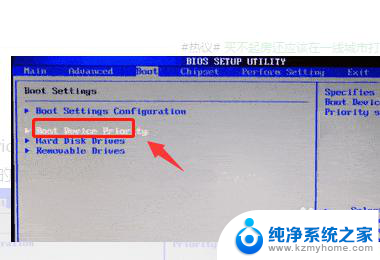
3.进如上图中的Hard Disk Drivers(硬盘驱动器),指定两个硬盘的先后顺序。把需要启动的盘调到最上面就行,一般是按翻页键调整。
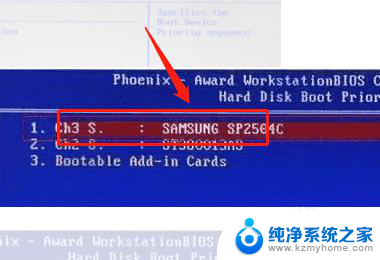
4.这时返回上一层,进入boot device Priority,会列出1st boot device,这就是第一启动设备,选择硬盘即可。

以上就是两个磁盘都有系统了,怎么设置启动选择的全部内容,如果你遇到了相同的问题,可以参考本文中介绍的步骤进行修复,希望这些步骤能对你有所帮助。
两个磁盘都有系统了,怎么设置启动选择 两个硬盘都有系统如何设置主从关系相关教程
- 两块固态硬盘怎么设置主从盘 双硬盘主从盘设置方法
- 怎么将新硬盘设置成系统硬盘 双硬盘主从盘设置方法
- u盘装完系统选择硬盘启动不了 U盘装完系统后只能通过插入才能启动系统
- 电脑里有两个系统盘如何切换 双硬盘双系统如何切换操作步骤
- 电脑里两个系统如何删除一个 电脑有两个系统怎样删除一个
- 华硕主板u盘启动设置 华硕主板BIOS如何设置从U盘启动
- 怎么启动固态硬盘的系统 如何设置固态硬盘为第一启动项
- 如何输入不同密码进入不同系统 华为手机如何设置两个不同系统的密码
- 华硕笔记本进u盘启动 华硕主板如何设置从U盘启动BIOS
- 华硕笔记本优盘启动 华硕主板BIOS如何设置从U盘启动
- 文件夹里面桌面没有了 桌面文件被删除了怎么办
- windows2008关机选项 Windows server 2008 R2如何调整开始菜单关机按钮位置
- 电脑上的微信能分身吗 电脑上同时登录多个微信账号
- 电脑能连手机热点上网吗 台式电脑如何使用手机热点上网
- 怎么看电脑网卡支不支持千兆 怎样检测电脑网卡是否支持千兆速率
- 同一个局域网怎么连接打印机 局域网内打印机连接步骤
电脑教程推荐
- 1 windows2008关机选项 Windows server 2008 R2如何调整开始菜单关机按钮位置
- 2 电脑上的微信能分身吗 电脑上同时登录多个微信账号
- 3 怎么看电脑网卡支不支持千兆 怎样检测电脑网卡是否支持千兆速率
- 4 荣耀电脑开机键在哪 荣耀笔记本MagicBook Pro如何正确使用
- 5 一个耳机连不上蓝牙 蓝牙耳机配对失败
- 6 任务栏被隐藏时,可以按 键打开开始菜单 如何隐藏任务栏并用快捷键调出
- 7 电脑为什么找不到打印机 电脑找不到打印机怎么连接
- 8 word怎么清除最近打开文档记录 Word文档打开记录快速清除技巧
- 9 电脑排列图标怎么设置 桌面图标排序方式设置教程
- 10 键盘按键锁定怎么打开 键盘锁定解锁方法